
Wenn wir das Betriebssystem Win10 verwenden, wird die Fingerabdruckeinstellung mit Windows Hello in einigen Fällen grau angezeigt, und manchmal stürzt es ab und lässt sich nicht einrichten. Angesichts dieses Problems glaubt der Herausgeber, dass Sie zunächst einige Fehlerbehebungsmaßnahmen auf Ihrem Computer durchführen können, z. B. das erneute Ein- und Ausstecken der Peripherieanschlüsse, die Verwendung von Sicherheitssoftware von Drittanbietern zur Durchführung von Antivirenscans oder die Verwendung eines sauberen Neustarts zum Zurücksetzen. usw.
1 Drücken Sie zuerst die Tastenkombination „win+r“, um „Ausführen“ zu öffnen, geben Sie Folgendes ein: msconfig und drücken Sie dann die Eingabetaste.
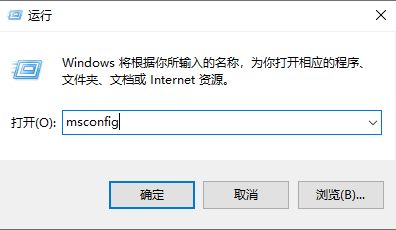
2. Klicken Sie dann auf der Registerkarte „Allgemein“ auf „Selektiver Start“.
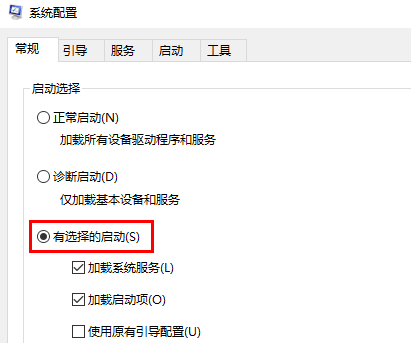
3. Aktivieren Sie dann „Startelemente laden“.
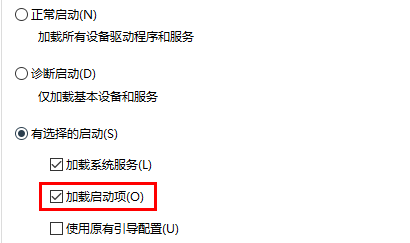
4. Aktivieren Sie dann auf der Registerkarte „Dienste“ die Option „Alle Microsoft-Dienste ausblenden“ und klicken Sie auf „Alle deaktivieren“.
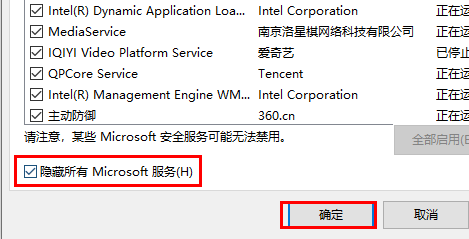
5. Klicken Sie abschließend auf die Registerkarte „Aktivieren“ und dann auf „Task-Manager“, um alle Startelemente zu deaktivieren.
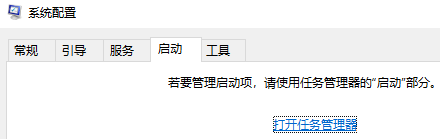
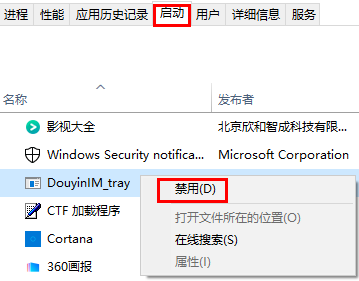
Das obige ist der detaillierte Inhalt vonWas soll ich tun, wenn ich den Windows Hello-Fingerabdruck in Windows 10 nicht einrichten kann?. Für weitere Informationen folgen Sie bitte anderen verwandten Artikeln auf der PHP chinesischen Website!
 besonderer Symbolpunkt
besonderer Symbolpunkt
 file_get_contents
file_get_contents
 So entfernen Sie Personen von der Blacklist auf WeChat
So entfernen Sie Personen von der Blacklist auf WeChat
 So importieren Sie MDF-Dateien in die Datenbank
So importieren Sie MDF-Dateien in die Datenbank
 Der Geschwindigkeitsunterschied zwischen USB2.0 und 3.0
Der Geschwindigkeitsunterschied zwischen USB2.0 und 3.0
 Welche Rolle spielt die Kafka-Verbrauchergruppe?
Welche Rolle spielt die Kafka-Verbrauchergruppe?
 So beheben Sie den HTTP-Fehler 503
So beheben Sie den HTTP-Fehler 503
 Warum kann Swoole im Speicher verbleiben?
Warum kann Swoole im Speicher verbleiben?




